Създаване и управление на шаблони за Word 2019

Научете как да създавате и управлявате шаблони за Word 2019 с нашето ръководство. Оптимизирайте документите си с персонализирани стилове.
Диалоговият прозорец Печат на PowerPoint има няколко допълнителни опции в долната част на него. Когато отпечатвате вашата презентация на PowerPoint, тези опции в диалоговия прозорец Печат ви позволяват да контролирате цвета, размера и други. Този списък ви показва какво правят:
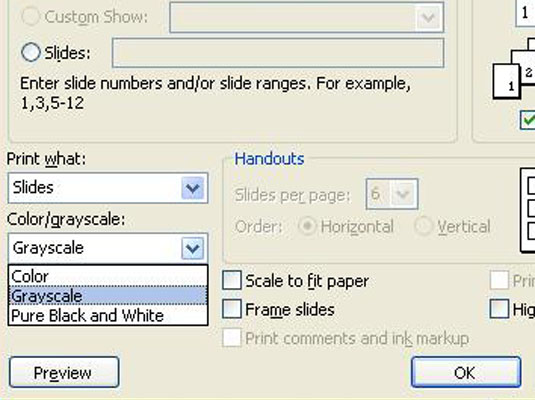
Цвят/Сива скала: Този падащ списък ви позволява да изберете дали да отпечатате слайдовете си цветно, черно и бяло или с нюанси на сивото.
Scale to Fit Paper: Тази опция регулира размера на отпечатания печат, за да пасне на хартията в принтера. Оставете тази опция неизбрана, за да избегнете странни проблеми с печата.
Рамкови слайдове: Тази функция очертава тънка граница около слайдовете.
Отпечатване на коментари и маркиране с мастило: Ако сте добавили коментари към вашите слайдове, можете да отпечатате коментарите на отделни страници, като изберете тази опция. Тази опция е неактивна, ако презентацията няма коментари.
Печат на скрити слайдове: Можете да скриете отделни слайдове, като щракнете върху бутона Скриване на слайд в раздела Слайдшоу. Когато слайд е скрит, той не се отпечатва, освен ако не поставите отметка в квадратчето Печат на скрити слайдове в диалоговия прозорец Печат. Тази опция е неактивна, ако презентацията няма скрити слайдове.
Научете как да създавате и управлявате шаблони за Word 2019 с нашето ръководство. Оптимизирайте документите си с персонализирани стилове.
Научете как да настроите отстъп на абзаци в Word 2016, за да подобрите визуалната комуникация на вашите документи.
Как да блокирам Microsoft Word да отваря файлове в режим само за четене в Windows Microsoft Word отваря файлове в режим само за четене, което прави невъзможно редактирането им? Не се притеснявайте, методите са по-долу
Как да коригирате грешки при отпечатването на неправилни документи на Microsoft Word Грешките при отпечатването на документи на Word с променени шрифтове, разхвърляни абзаци, липсващ текст или изгубено съдържание са доста чести. Въпреки това недейте
Ако сте използвали писалката или маркера, за да рисувате върху слайдовете на PowerPoint по време на презентация, можете да запазите чертежите за следващата презентация или да ги изтриете, така че следващия път, когато го покажете, да започнете с чисти слайдове на PowerPoint. Следвайте тези инструкции, за да изтриете чертежи с писалка и маркери: Изтриване на линии една в […]
Библиотеката със стилове съдържа CSS файлове, файлове с разширяем език на стиловия език (XSL) и изображения, използвани от предварително дефинирани главни страници, оформления на страници и контроли в SharePoint 2010. За да намерите CSS файлове в библиотеката със стилове на сайт за публикуване: Изберете Действия на сайта→Преглед Цялото съдържание на сайта. Появява се съдържанието на сайта. Библиотеката Style се намира в […]
Не затрупвайте аудиторията си с огромни числа. В Microsoft Excel можете да подобрите четливостта на вашите табла за управление и отчети, като форматирате числата си така, че да се показват в хиляди или милиони.
Научете как да използвате инструменти за социални мрежи на SharePoint, които позволяват на индивиди и групи да общуват, да си сътрудничат, споделят и да се свързват.
Юлианските дати често се използват в производствени среди като времеви печат и бърза справка за партиден номер. Този тип кодиране на дата позволява на търговците на дребно, потребителите и обслужващите агенти да идентифицират кога е произведен продуктът и по този начин възрастта на продукта. Юлианските дати се използват и в програмирането, военните и астрономията. Различно […]
Можете да създадете уеб приложение в Access 2016. И така, какво всъщност е уеб приложение? Е, уеб означава, че е онлайн, а приложението е просто съкращение от „приложение“. Персонализирано уеб приложение е онлайн приложение за база данни, достъпно от облака с помощта на браузър. Вие създавате и поддържате уеб приложението в настолната версия […]








